Jak przywrócić oprogramowanie układowe iPhone'a bez iTunes
Przez Gina Barrow, Ostatnia aktualizacja: December 23, 2021
„Czy Twój iPhone jest zamrożony, wyłączony i martwy? Najlepszym rozwiązaniem, jakie możesz zrobić, jest przywracać die,en Oprogramowanie układowe iPhone'ajednak czy możesz to zrobić? bez iTunes? Dowiedzieć się!
iTunes odgrywa kluczową rolę w systemie operacyjnym iPhone'a. Oprócz zarządzania kopią zapasową telefonu i zawartością multimedialną, iTunes umożliwia także aktualizowanie lub przywracanie oprogramowania układowego iPhone'a. Przywrócenie oprogramowania układowego może wyeliminować problemy z oprogramowaniem, które uniemożliwiają pełne korzystanie z telefonu.
Zwykle musisz wykonać przywracanie oprogramowania układowego, gdy urządzenie jest wyłączone, zamrożone, naklejony na logo Applelub martwy. Jest to zwykle uwzględniane w przypadku rozwiązywania większości problemów związanych z oprogramowaniem. Zdarzają się jednak przypadki, gdy Twój iTunes nie powiedzie się podczas procesu przywracania. On też się zacina lub zamarza.
Pozostała tylko opcja: przywracać Oprogramowanie układowe iPhone'a bez iTunes. Ale jak to zrobić? Czy to w ogóle możliwe? Wszystkie te pytania i więcej o tym, jak przywracać Twój Oprogramowanie układowe iPhone'a bez iTunes są w tym artykule. Część 1. Co to jest plik IPSW?Część 2. Jak przywrócić oprogramowanie układowe iPhone'a bez iTunesCzęść 3. Jak przywrócić oprogramowanie układowe iPhone'a za pomocą FinderaCzęść 4. streszczenie
Część 1. Co to jest plik IPSW?
Zanim przejdziemy do przywracania oprogramowania iPhone'a bez iTunes, porozmawiajmy najpierw o pliku IPSW. Jeśli kiedykolwiek natknąłeś się na IPSW plik, możesz się zastanawiać, co ten plik oznacza i co zawiera. Plik IPSW to format pliku lub rozszerzenie pliku aktualizacji oprogramowania urządzenia Apple.
Krótko mówiąc, ten plik jest plikiem oprogramowania układowego wymaganym dla systemu iOS, macOS, iPoda i innych urządzeń iDevices. Plik IPSW jest w formacie archiwum, który zapisuje zaszyfrowane pliki DMG, IM4Ps, PLIST i BBFWs.
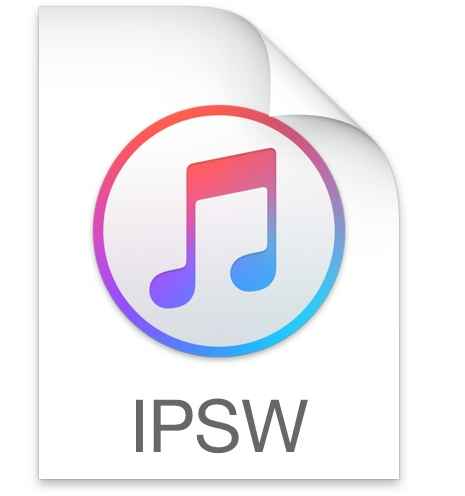
Zwykle plik IPSW jest publikowany przez firmę Apple w celu dodania nowych funkcji i naprawienia błędów oprogramowania i zabezpieczeń. W innych przypadkach plik IPSW jest potrzebny do przywrócenia ustawień fabrycznych iPhone'a lub urządzenia iDevice.
Wszystkie pliki IPSW są publikowane za pośrednictwem iTunes, jednak istnieją inne strony internetowe, które oferują pobieranie plików IPSW dla nieaktualnych wersji oprogramowania. Plik IPSW jest automatycznie pobierany w iTunes po podłączeniu iPhone'a, który wymaga aktualizacji. iTunes następnie przeprowadzi Cię przez pozostałe kroki i zastosuje plik IPSW na Twoim iPhonie.
Jedną z głównych wad przywracania oprogramowania układowego iPhone'a za pomocą iTunes jest możliwość utraty danych. Chociaż możesz użyć kopii zapasowej zaraz po przywróceniu, wszystkie bieżące pliki zostaną usunięte podczas procesu przywracania i może spowodować większe niedogodności, jeśli w ogóle nie wykonałeś żadnej kopii zapasowej.
Część 2. Jak przywrócić oprogramowanie układowe iPhone'a bez iTunes
Możesz przywróć oprogramowanie iPhone'a bez iTunes, to na pewno, ale ręczne wykonanie będzie wymagało specjalistycznej wiedzy. Zamiast przechodzić przez agonię ręcznego przywracania oprogramowania układowego iPhone'a, dlaczego nie skorzystać z profesjonalnego narzędzia do odzyskiwania systemu iOS?
Odzyskiwanie systemu iOS
Napraw różne problemy z systemem iOS, takie jak tryb odzyskiwania, tryb DFU, zapętlenie białego ekranu przy starcie itp.
Napraw swoje urządzenie iOS do normalnego z białego logo Apple, czarnego ekranu, niebieskiego ekranu, czerwonego ekranu.
Napraw system iOS tylko w normalny sposób, bez utraty danych.
Napraw błąd iTunes 3600, błąd 9, błąd 14 i różne kody błędów iPhone'a
Odmroź swój iPhone, iPad i iPod touch.
Darmowe pobieranie
Darmowe pobieranie

Odzyskiwanie systemu FoneDog iOS zapewnia pełną wygodę naprawiania różnych problemów związanych z iOS, w tym znanego czarnego, czerwonego, białego i niebieskiego ekranu, wyłączonego lub zamrożonego iPhone'a, zablokowanego na logo Apple, iPhone'a w pętli restartu i tak dalej.
To oprogramowanie z łatwością zainstaluje plik IPSW zi bez iTunes. Dowiedz się, jak korzystać z FoneDog iOS System Recovery poniżej:
Krok 1. Pobierz, zainstaluj i uruchom FoneDog iOS System Recovery
Pierwszą rzeczą, której potrzebujesz, jest pobranie FoneDog iOS System Recovery na swój komputer, zarówno w systemie Windows, jak i Mac. Postępuj zgodnie z procesem instalacji, aż program uruchomi się automatycznie. Znajdź i kliknij Odzyskiwanie systemu iOS w menu głównym.

Krok 2. Podłącz iPhone'a i znajdź dokładny błąd
Następnie musisz podłączyć iPhone'a do komputera za pomocą oryginalnego kabla USB. Następnie zostaniesz poproszony o wybranie dokładnego błędu, jaki ma Twój iPhone, wybierając z listy rozwijanej lub możesz kliknąć Start, aby zainicjować skanowanie systemu.
Krok 3. Pobierz oprogramowanie układowe iPhone'a
Następny ekran poprosi Cię o pobranie pliku IPSW zgodnego z Twoim iPhonem. Jest to niezbędny proces przywracania oprogramowania układowego iPhone'a bez iTunes. Wybierz wersję, której chcesz użyć i kliknij przycisk Pobierz.
FoneDog iOS System Recovery oferuje tylko najnowsze aktualizacje.
Krok 4. Pozwól FoneDog iOS System Recovery naprawić iPhone'a
Po pobraniu oprogramowania iPhone'a, FoneDog iOS System Recovery wyodrębni pliki i naprawi wszelkie nieprawidłowości na Twoim iPhonie. Ten proces może zająć trochę czasu, w zależności od powagi problemu z iOS, z którym masz do czynienia.

FoneDog iOS System Recovery poinformuje Cię również o zakończeniu naprawy i bezpiecznym odłączeniu iPhone'a. Należy jednak unikać używania i odłączania urządzenia w trakcie naprawy.
Po zakończeniu naprawy telefon uruchomi się normalnie i będziesz mógł ponownie zacząć korzystać z telefonu. FoneDog iOS System Recovery naprawia różne problemy z iOS, a to oprogramowanie obsługuje również najnowsze iOS 15. To jeden z najlepszych sposobów, aby przywracać Twój Oprogramowanie układowe iPhone'a bez iTunes.
Wskazówka:
FoneDog iOS System Recovery ma zaawansowany tryb naprawy, w którym wchodzi głębiej w system i naprawia wszystkie błędy. Jednak ta zaawansowana opcja może usunąć wszystkie informacje z Twojego iPhone'a. Zdecydowanie zaleca się wykonanie kopii zapasowej urządzenia, jeśli zamierzasz skorzystać z opcji Zaawansowanej naprawy.
Część 3. Jak przywrócić oprogramowanie układowe iPhone'a za pomocą Findera
Ponieważ plik IPSW jest łatwo dostępny w iTunes, możesz praktycznie łatwo pobrać i zainstalować oprogramowanie układowe. Jednak iTunes nie jest już dostępny na Macu, zwłaszcza dla tych, którzy używają macOS Catalina, gdzie Finder zastąpił iTunes.
Nietrudno sobie wyobrazić, jak przywrócić oprogramowanie układowe iPhone'a bez iTunes na komputerze Mac. Znalazca. Postępuj zgodnie z poniższym przewodnikiem krok po kroku:
Ważna uwaga:
- Nadal konieczne jest wykonanie kopii zapasowej iPhone'a przed przywróceniem oprogramowania układowego, ponieważ ten proces spowoduje usunięcie wszystkich informacji z urządzenia
Po zakończeniu tworzenia kopii zapasowej telefonu iPhone znajdź i pobierz plik IPSW, jeśli chcesz obniżyć wersję systemu iOS. i kontynuuj z oprogramowaniem poniżej:
- Najpierw musisz podłączyć iPhone'a do komputera Mac za pomocą kabla USB. Jeśli Twój iPhone się nie włącza, przed przywróceniem przełącz go w tryb DFU.
- Uruchom Finder na komputerze Mac i znajdź swoje urządzenie. Po znalezieniu kliknij ikonę swojego iPhone'a
- Poszukaj klawisza Option, naciśnij go i przytrzymaj, a następnie wybierz Przywróć iPhone'a
- Przejdź do folderu Pobrane i znajdź pobrany wcześniej plik IPSW i kliknij Otwórz. Kliknij Zainstaluj w wyskakującym okienku potwierdzenia. Ten krok dotyczy osób, które musiały obniżyć wersję systemu iOS, aby rozwiązać problem, którego obecne oprogramowanie nie może.
- Po instalacji komputer Mac poprosi o potwierdzenie, czy naprawdę chcesz przywrócić iPhone'a za pomocą pobranego pliku IPSW. Kliknij Przywróć.
- Poczekaj na zakończenie procesu przywracania oprogramowania układowego. W razie potrzeby kliknij OK na ekranie, aby zakończyć.
Po przywróceniu oprogramowania układowego iPhone'a uruchomi się ponownie i uruchomi się normalnie. W tym momencie możesz rozpocząć konfigurację i rozpocząć dostosowywanie swojego iPhone'a.
Część 4. streszczenie
Możesz przywrócić oprogramowanie iPhone'a z I bez iTunes. Proces przywracania oprogramowania układowego iPhone'a za pomocą iTunes jest łatwiejszy, ponieważ wszystko jest podane przez iTunes. Finder to także inny sposób przywracania i aktualizowania iPhone'a, jeśli używasz systemu macOS. Najważniejszą rzeczą, na którą należy zwrócić uwagę podczas przywracania, jest utrata danych. Musisz utworzyć kopię zapasową wszystkich plików, które masz na swoim iPhonie.
Możesz jednak przywrócić go bez iTunes, zwłaszcza gdy iTunes utknął podczas procesu przywracania lub wystąpił błąd podczas przywracania.
Darmowe pobieranieDarmowe pobieranie
Najbardziej idealne rozwiązanie do przywracać Twój Oprogramowanie układowe iPhone'a bez iTunes jest użycie FoneDog iOS System Recovery. To oprogramowanie zapewnia wygodniejszy sposób na naprawienie wszelkich błędów iPhone'a. Odzyskiwanie systemu FoneDog iOS przywraca iPhone'a bez utraty danych i skutecznie eliminuje wszystkie problemy związane z oprogramowaniem.
Ludzie również czytająJak wyczyścić iPhone'a bez iTunes?Jak naprawić iPhone'a jest wyłączony Połącz z iTunes Error?
Zostaw komentarz
Komentarz
Odzyskiwanie systemu iOS
Napraw różne błędy systemu iOS z powrotem do normalnego stanu.
Darmowe pobieranie Darmowe pobieranieGorące artykuły
- Jak zainstalować IPSW bez iTunes
- 5 łatwych sposobów przesyłania MP4 na iPada / iPhone'a bez iTunes
- Szybki i kompletny przewodnik dotyczący przesyłania plików z iPhone'a na Maca bez iTunes
- Jak skutecznie i bezpiecznie dodać dzwonek do iPhone'a bez iTunes?
- 8 sposobów: jak przesyłać pliki z komputera z systemem Windows na iPhone bez iTunes
- Najlepsze metody szybkiego przywracania iPada bez iTunes
- Naprawiono wyłączanie iPada bez iTunes - Przewodnik w 2020 roku
- Najlepsze narzędzia do przesyłania muzyki z iPhone'a na komputer bez iTunes
/
CIEKAWYDULL
/
PROSTYTRUDNY
Dziękuję Ci! Oto twoje wybory:
Doskonały
Ocena: 4.8 / 5 (na podstawie 81 oceny)
